Movavi Video Editor Suite fait partie des outils phares de Movavi dans sa gamme de logiciels multimédias. Appréciée par les créateurs vidéo, les formateurs et les amateurs, cette suite permet de créer et de monter des vidéos en toute simplicité. Avec Movavi Video Editor, vous pouvez tout faire, du découpage et de l’assemblage de séquences au rajout d’effets avancés, de filtres stylés et à l’intégration audio.
Bien sûr, ce type de logiciel ne convient pas à tout le monde. Avant de télécharger Movavi Video Editor, voici un tour d’horizon de son fonctionnement, de ses fonctionnalités et du type d’expérience utilisateur à attendre. Pas de mauvaise surprise : vous saurez rapidement si c’est le bon choix pour vos projets de montage vidéo.
Au sommaire
Partie 1. Télécharger et découvrir Movavi Video Suite
Si vous ne connaissez pas encore Movavi Video Suite, imaginez tout simplement une boîte à outils complète pour créer de super vidéos. Vous pouvez tout faire : couper, ajouter des effets modernes ou de la musique à vos vidéos. Mais cette suite va bien au-delà du simple montage vidéo. Movavi Video Suite inclut aussi l’enregistrement d’écran, la conversion de fichiers multimédias et même un créateur de diaporamas.
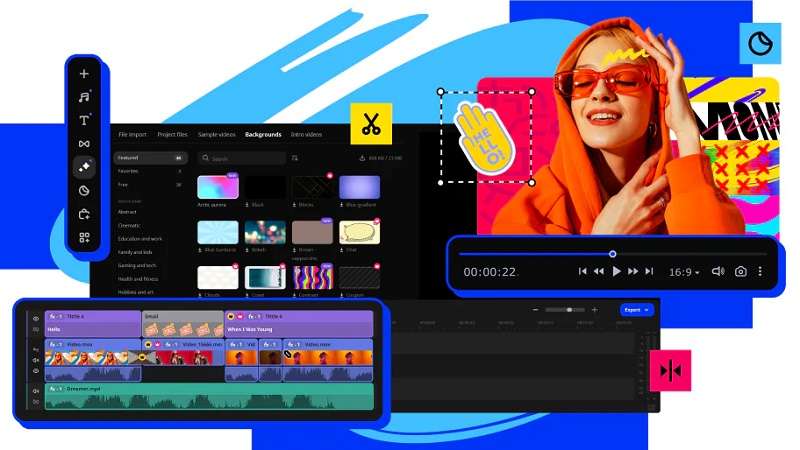
C’est comme avoir plusieurs applis en une, idéale pour les débutants ou les créateurs occasionnels. Voilà pourquoi Movavi est ultra populaire chez les youtubeurs, les enseignants qui font des tutos, et tous ceux qui souhaitent réaliser du contenu de qualité sans compétences expertes.
Où télécharger Movavi Video Suite
Pour télécharger Movavi Video Suite, rendez-vous directement sur le site officiel Movavi. Le logiciel est disponible sur Windows et Mac, donc aucun souci de compatibilité. Le top : Movavi propose une version d’essai gratuite de 7 jours ! Vous pouvez ainsi tester le logiciel de montage vidéo Movavi en téléchargement gratuit et vérifier s’il vous convient avant d’acheter la version complète. Rendez-vous sur leur site, cliquez sur le bouton "Télécharger gratuitement" et suivez les instructions d’installation ultra simples !

Tarifs Movavi
Acheter Movavi Video Suite peut sembler compliqué avec toutes les formules proposées. Entre Movavi Video Editor classique, la version Plus ou le choix entre licence à vie ou abonnement annuel, il faut comparer. Pour vous aider à y voir clair, jetez un œil au récapitulatif ci-dessous.
| Produit | Type d’offre | Prix (USD) |
| Movavi Video Editor | Abonnement 1 mois | $19.95 |
| Movavi Video Editor Plus | Abonnement 1 an | $54.95 |
| Licence à vie | $79.95 | |
| Movavi Video Suite Plus | Abonnement 1 an | $99.95 |
| Licence Business à vie | $199.95 |
Petit rappel : le téléchargement gratuit de Movavi Video Editor est aussi disponible avec une période d’essai de 7 jours. Attention : toutes les vidéos exportées auront un filigrane durant cette période. Et n’oubliez pas que les tarifs peuvent évoluer, alors pensez à consulter les derniers prix sur la page boutique Movavi.
Partie 2. Que vaut Movavi Video Editor ?
Maintenant que vous voyez en quoi consiste Movavi Video Editor et comment le télécharger, penchons-nous sur ce qu’il permet réellement. On ne va pas se mentir, le prix peut sembler élevé pour certains, donc mieux vaut savoir précisément où vous mettez les pieds avant d’acheter.
Dans cette partie, on passe en revue Movavi Video Editor : son interface, ses outils, ses performances et la qualité de sortie des vidéos. On vous dit franchement si l’investissement en vaut la peine !
1.1 Découvrir l’interface de Movavi Video Suite
Movavi Video Suite propose une interface sobre et intuitive. La présentation est limpide, tous les outils principaux sont visibles dès l’accueil. La timeline se trouve en bas, il suffit de glisser-déposer vos séquences. À gauche, vous accédez aux effets, transitions et textes, tandis que la fenêtre de prévisualisation à droite affiche vos modifications en temps réel.
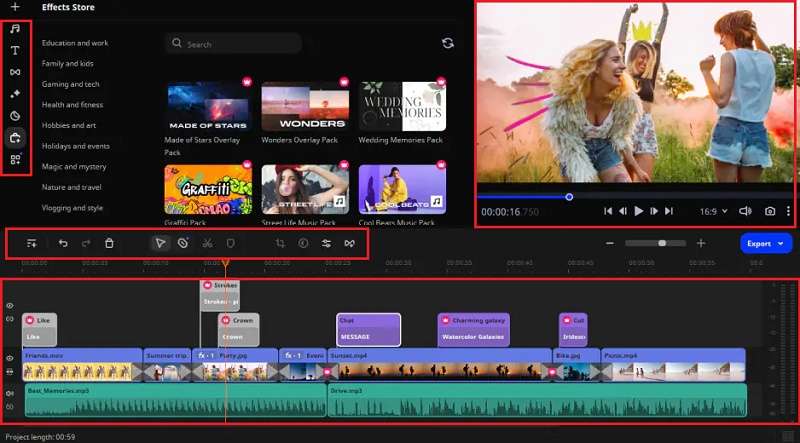
Globalement, l’interface de Movavi Video Editor est idéale pour les débutants. Tout est clairement étiqueté, pas d’options cachées ni de menus galère : on trouve ce dont on a besoin sans prise de tête. C’est un vrai gain de temps, même si vous débutez dans le montage vidéo.
1.2 Explorer les capacités de montage vidéo
Movavi Video Editor regroupe toutes les fonctionnalités essentielles du montage, des basiques aux effets avancés. À quoi s’attendre concrètement ?
- Outils de montage basiques
Les outils élémentaires de Movavi, comme la découpe, le rognage, ou l’assemblage de séquences, sont ultra simples à prendre en main. Pour fusionner des vidéos, il suffit de glisser vos fichiers dans la timeline et de les organiser dans l’ordre voulu. Pour couper ou rogner, positionnez le curseur sur la partie à retirer puis utilisez le bouton Diviser .

- Fonctionnalités avancées
Si vous voulez aller plus loin que les outils classiques, Movavi propose aussi des options avancées très sympas. Rajoutez des effets visuels, du slow motion ou le chroma key (fond vert) pour changer d’arrière-plan. On retrouve également le keyframing pour animer vos séquences, et la stabilisation d’images afin d’obtenir un rendu pro.
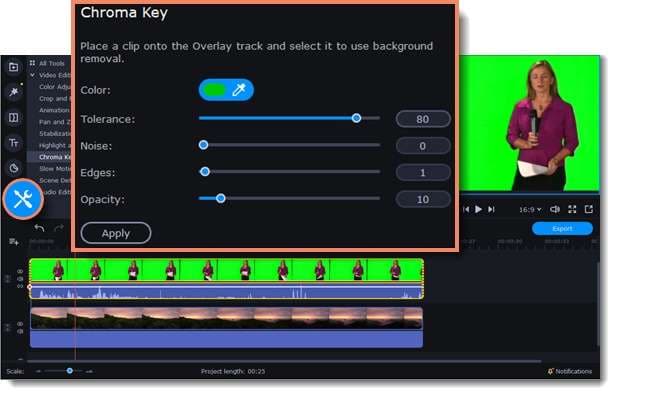
Avant, Movavi proposait Screen Capture Studio pour enregistrer l’écran, idéal pour le gaming ou les tutos. Désormais, l’enregistreur d’écran s’appelle simplement Screen Recorder dans le logiciel, avec toujours les mêmes options d’enregistrement efficaces !
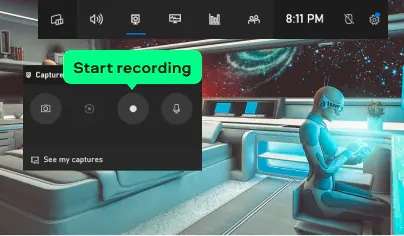
- Fonctions audio intégrées
Movavi ne se limite pas à la vidéo : on dispose aussi d’excellents outils audio. Vous pouvez réduire le bruit de fond, ajouter des effets sonores, ou régler le volume en quelques clics. C’est parfait pour améliorer la qualité d’un podcast ou booster une voix-off.

En résumé, Movavi Video Editor offre un bon mix entre simplicité et outils avancés. C’est un choix très pertinent pour démarrer, voire progresser, sur des projets vidéo occasionnels à intermédiaires.
1.3 Évaluer les performances
En pratique, Movavi Video Editor tourne de façon très fluide sur la plupart des ordinateurs et fonctionne sur Windows comme sur Mac — peu de soucis de compatibilité à craindre. En plus, le logiciel est régulièrement mis à jour, et pour le moindre souci, le centre d’assistance Movavi est là pour vous.

Côté export, Movavi est plutôt rapide, surtout avec un ordinateur récent. Même avec des vidéos en haute résolution, vous ne resterez pas bloqué des heures en attente. Pratique pour gérer plusieurs projets ou si vous cherchez un rendu rapide.
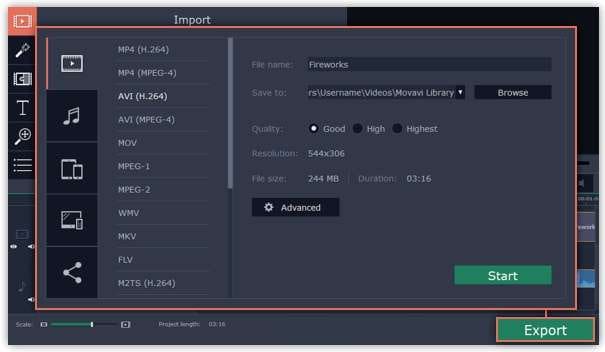
1.4 Comparer la qualité d’export
Movavi Video Editor propose un large choix de formats populaires (MP4, AVI, MOV, MKV, etc.). Pour voir la liste complète, rendez-vous sur leur page des formats pris en charge. Cette flexibilité permet d’exporter des vidéos lisibles sur quasiment tous les appareils et plateformes.

Côté résolution, Movavi gère l’export du standard (SD) au Full HD. Attention toutefois : les vidéos 4K sont souvent encodées avec le codec H265, non reconnu par Movavi. Privilégiez donc un enregistrement ou une conversion avec le codec H264. Movavi Video Editor propose aussi une fonction d’optimisation de clips HD, similaire au proxy editing, en créant des versions allégées pour un montage plus fluide.

- Des fonctions de montage riche pour booster votre productivité.
- Effets vidéo/audio et ressources créatives en quantité.
- IA puissante pour une création de contenu sans effort.
- Interface intuitive, pro et accessible dès les premiers pas.
- Disponible sur Mac, Windows, iOS et Android.

Partie 3. Pour les créateurs à la recherche de logiciels plus avancés
Après ce tour d’horizon des fonctionnalités de Movavi Video Editor, le logiciel s’impose comme une valeur sûre pour les besoins courants en montage vidéo. Son interface claire, la diversité de ses outils, ses bonnes performances et ses exports rapides font la différence.
Mais pour ceux qui travaillent en 4K (ce qui devient la norme, même sur YouTube), Movavi atteint vite ses limites. Et côté outils dopés à l’IA, il reste en retrait par rapport à la concurrence.
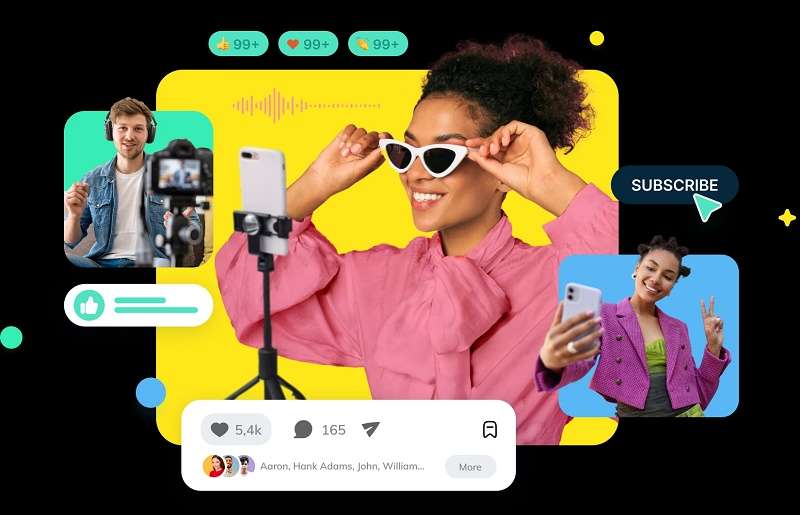
Si vous cherchez une solution encore plus complète et flexible, pensez à tester Wondershare Filmora. Ce logiciel offre une gamme d’outils professionnels, des fonctionnalités IA performantes et gère le montage 4K sans difficulté. C’est la solution parfaite pour les créateurs qui veulent aller plus loin avec leurs vidéos. Zoom sur les points forts :
✅Bénéficier de fonctionnalités de montage poussées
Filmora réunit tous les outils avancés de Movavi, et bien plus encore. Compilation multicam, découpage intelligent des scènes, recadrage automatique, tracking plan... Avec ces fonctions, vous gardez la maîtrise sur vos montages pour créer des vidéos dignes des pros, sans complexité excessive.Montage Multicaméra, Découpage intelligent des scènes, Recadrage automatique, Tracking plan, etc. Filmora va encore plus loin pour un contrôle créatif maximal.

✅Profiter des outils IA pour un montage simplifié
Filmora embarque aussi de nombreuses fonctionnalités IA pour simplifier le montage. Générateurs de musique ou effets sonores IA, création d’images ou de stickers IA...Générateur de musique IA, Générateur d’effets sonores IA, Générateur d’images IA, ou Générateur de stickers IA.

Pour booster la qualité de vos vidéos ou de l’audio, vous profitez d’outils comme l’améliorateur vidéo IA, la réduction du bruit IA, amélioration vocale IA, voire suppression vocale IA et clonage de voix IA. Pour accélérer votre processus, le copywriting IA ou la transformation de texte en vidéo grâce à l’outil texte en vidéo IA sont très utiles. En plus, l’IA Copilot de Filmora accompagne vos montages pour gagner encore en efficacité.

✅Utiliser les fonctions de traduction
Pour élargir votre public, Filmora propose des outils intégrés : reconnaissance vocale, traduction IA de vidéos, ou sous-titres automatiques. En quelques clics, vous transcrivez et traduisez vos dialogues, générez des sous-titres automatiquement. Idéal pour rendre vos contenus accessibles partout dans le monde.

✅Idéal pour des contenus courts
À l’heure des formats courts ultra populaires, Filmora simplifie leur création. Pour réaliser un Reel viral ou un YouTube Short dynamique, Smart Short Clips est la solution. Découpez rapidement vos vidéos longues en séquences courtes et impactantes, parfait pour TikTok ou Instagram.
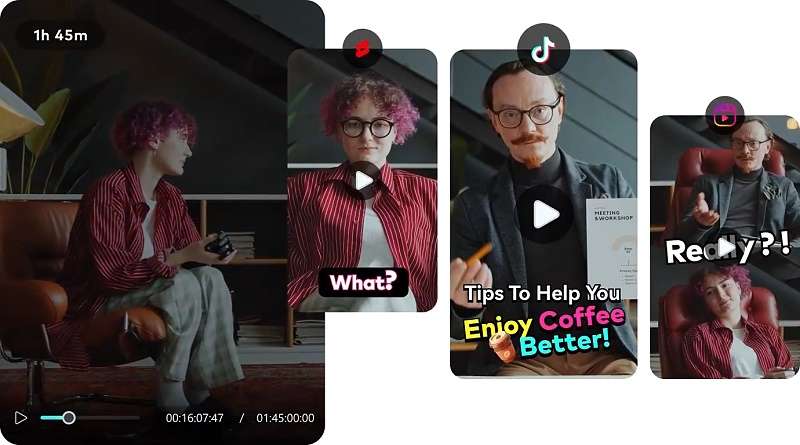
✅Exporter en haute qualité
Contrairement à Movavi, Filmora permet le montage et l’export en 4K natif pour des contenus vraiment pro, même pour les novices du montage 4K. Et en plus, Filmora est compatible avec YouTube, TikTok, Vimeo pour partager instantanément vos vidéos sur tous les réseaux.
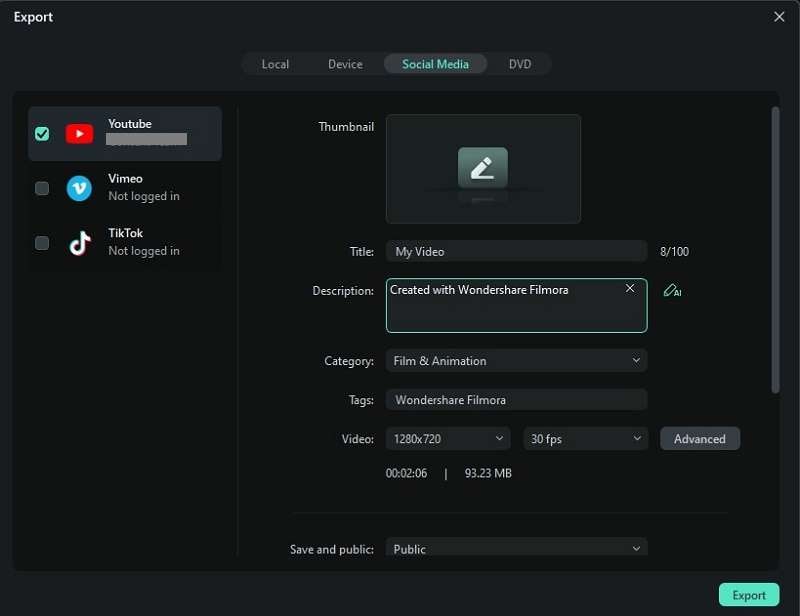
Partie 4. Movavi ou Filmora : quel est le meilleur choix ?
Après ce tour complet de Wondershare Filmora, comparons-le concrètement à Movavi Video Suite pour vous aider à choisir le logiciel qui vous conviendra le mieux. Les deux sont puissants, mais il existe de vraies différences côté fonctionnalités.
Retrouvez dans ce tableau comparatif un point par point pour faciliter votre choix.
| Critère | Movavi Video Suite | Wondershare Filmora |
| Fonctionnalités avancées | Outils de montage essentiels, quelques options avancées comme chroma key et suivi de mouvement. | Toutes les fonctionnalités de Movavi avec, en plus, montage multicaméra, recadrage automatique, tracking plan... |
| Outils IA | Fonctionnalités IA limitées pour des tâches basiques : suppression d’arrière-plan IA, correction des couleurs IA, réduction de bruit IA. | Toutes les fonctions IA de Movavi, plus une gamme étendue : musique IA, améliorateur vidéo, clonage vocal... et bien d’autres. |
| Performances | Bonnes performances, mais possible ralentissement sur le montage 4K selon la configuration. | Fluidité garantie même en 4K, montage optimisé pour vidéos hautes résolutions. |
| Support et ressources | Assistance basique, centre d’aide et guide utilisateur. | Support complet avec tutoriels, centre d’aide et communauté d’utilisateurs active. |
Au vu de ce comparatif, Movavi et Filmora sont de bons choix mais Filmora sort clairement du lot. Il propose de nombreux outils avancés, des options IA puissantes, une meilleure expérience utilisateur et un support solide. Si vous cherchez un logiciel de montage vraiment polyvalent et performant, Filmora s’impose comme la référence pour optimiser vos montages vidéo.
Conclusion
Cet article présente Movavi Video Editor, l’outil tout-en-un idéal pour créer des vidéos stylées. On y a passé en revue toutes les fonctionnalités, ses prix, ses performances et la qualité d’export. Sachez tout de même que sur des projets plus ambitieux, Movavi montre ses limites.
Wondershare Filmora se distingue alors comme l’alternative plus complète : outils avancés (Smart Scene Cut, clonage de voix, montage multicaméra), fonctions innovantes d’IA (Texte en vidéo, traduction automatique, générateur de musique IA) et création facile de vidéos courtes grâce à Smart Short Clips.
En résumé, Filmora offre bien plus, autant pour débuter que pour des usages pros ; c’est le choix parfait pour monter d’un cran dans la création vidéo.
FAQ
-
1. Comment retirer le filigrane Movavi ?
Pour supprimer le filigrane sur vos vidéos Movavi, il vous suffit d’acheter et d’activer la version complète du logiciel. En effet, la version d’essai appose automatiquement un filigrane sur les exports, mais une fois que vous avez la licence, vos vidéos seront libres de toute marque. -
2. Est-ce que Movavi permet l’enregistrement d’écran ?
Oui, Movavi propose une option d’enregistrement d’écran intégrée via son Screen Recorder outil. Si vous utilisiez une ancienne version, cela s’appelait Movavi Screen Capture Studio. Cette fonction permet de capturer l’écran de votre PC, d’enregistrer des webinaires, des appels vidéos, etc. -
3. Peut-on monter des vidéos 4K avec Movavi ?
Il est possible de monter de la 4K avec Movavi Video Editor à condition d’avoir une configuration adaptée. Pour un montage 4K fluide, prévoyez au moins un processeur 4 cœurs (ex : Intel 6e gen ou AMD Ryzen 5), 16Go de RAM et une carte graphique 4Go minimum (Nvidia GTX 1650 ou équivalent).



 Sécurité 100 % vérifiée | Aucun abonnement requis | Aucun logiciel malveillant
Sécurité 100 % vérifiée | Aucun abonnement requis | Aucun logiciel malveillant

